安全模式,小编教你安全模式要怎么进入
- 分类:Win7 教程 回答于: 2018年05月23日 12:36:02
怎么进入安全模式?我们在电脑遇到问题的时候,在解决的步骤里,就会出现要进入安全模式进行操作的这一步骤。但是我们要怎么进入安全模式呢?这就问到点子上了。因为今天我就是来给你们说说怎么进入安全模式的。
或许会有小可爱问,电脑的安全模式感觉没什么用呀,它有什么用处呢?小编来告诉你们,它的用处可大了,当我们的桌面的“回收站”里的文件无法删除的时候。我们就要进图安全模式里进行删除了。但我们要怎么进这个安全模式呢?小编今天就来告诉你们。
其实不同的操作系统再进入安全模式的方式都是不一样的,就像是以前的系统,只要在开机的时候按“Ctrl”就能进入安全模式了。
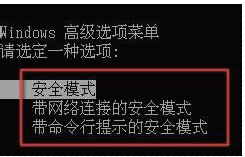
安全模式怎么进图-1
XP操作系统的话,在开机的时候一直按F8就能进入到安全模式里

怎么进入图-2
接下来小编要说一下win7进入安全模式的步骤,因为在这比较繁琐一点。先重启电脑,然后在系统没有启动的时候一直按F8,直到出现一个黑色选择菜单,然后就点击安全模式,也就是第一个选项

安全模式怎么进图-3

安全模式图-4
以上就是小编介绍的方法啦~~~~不知道对你们有没有帮助呢~~?

怎么进入图-5
 有用
26
有用
26


 小白系统
小白系统


 1000
1000 1000
1000 1000
1000 1000
1000 1000
1000 1000
1000 1000
1000 1000
1000 1000
1000 1000
1000猜您喜欢
- 电脑打不了字,小编教你怎么解决电脑打..2018/06/12
- 实战 VMware 虚拟机安装32位win7旗舰..2021/04/14
- DAT音频类文件,小编教你怎么打开DAT音..2018/05/31
- 激活windows7旗舰版64位系统图文教程..2017/06/14
- 详解笔记本电脑开机蓝屏怎么办..2019/01/26
- 笔记本键盘错乱,小编教你笔记本键盘按..2018/01/09
相关推荐
- 演示电脑在线一键装系统教程..2021/08/22
- 联想thinkpad重装系统win7的详细教程..2021/03/13
- 教你华硕win7恢复出厂系统怎么操作..2020/10/21
- win7升win10的步骤要怎么做2021/07/03
- 鼠标滚轮失灵,小编教你怎么解决鼠标滚..2018/06/01
- 戴尔台式机如何安装win7系统..2020/06/02

















